- Solucione el ERROR DE REINICIO DE PR CONNECT en Mozilla Firefox
- Solución 1: deshabilitar el filtrado de protocolos
- Arreglo 2: Borrar caché
- Solución 3: desinstale el firewall de terceros
- Método 1: desinstalación del firewall de terceros
- Método 2: Deshabilitar el Firewall de Windows
- Solución 4: Deshabilitar Proxy y VPN
- Solución 5: cambie a una red diferente
- Conclusión
- ¿Qué es PR_end_of_file_error (falló la conexión segura)?
- ¿Cómo reparar el error de reinicio de conexión de Firefox PR?
- ¿Cómo solucionar el problema de que las cookies de Firefox no responden?
- ¿Qué es el mensaje de error PR_connect_reset_error?
- ¿Por qué Firefox sigue fallando al conectarse a la red?
- ¿Cómo solucionar el error de fin de archivo de Firefox PR?
- ¿Cómo reparar el error PR_connect_reset_error en Firefox?
- ¿Qué es el error PR_connect_reset_error en Firefox?
- ¿Cómo soluciono los problemas de las extensiones de Firefox que no funcionan?
- ¿Por qué Firefox no me responde?
- ¿Por qué no puedo abrir Firefox mientras se está ejecutando?
- ¿Qué significa PR_end_of_file_error en Firefox?
- ¿Qué causa PR_connect_reset_error en Firefox?
Firefox es sin duda uno de los navegadores más centrados en la privacidad. Su oferta incluye DNS sobre HTTPS (DOH), función de cifrado solo del navegador y la capacidad de administrar de manera efectiva sus cookies, caché, rastreadores, huellas dactilares y criptomineros. Sin embargo, recientemente, muchos usuarios de Firefox parecen estar enfrentando el ERROR DE REINICIO DE CONEXIÓN PR.
Incluso a través del foro reddit, muchos usuarios han expresado su preocupación con respecto a este problema. En este tutorial, enumeraremos todas las posibles razones por las que podría estar recibiendo este error. Más importante aún, también enumeraremos todas las soluciones potenciales para el ERROR DE REINICIO DE LA CONEXIÓN PR DE Mozilla Firefox. Seguir a lo largo.
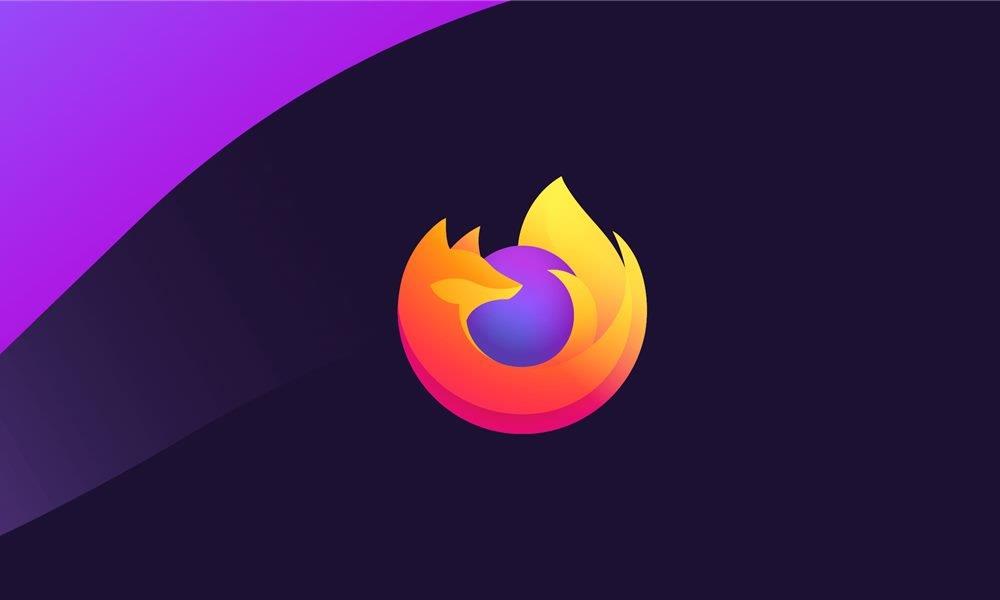
Solucione el ERROR DE REINICIO DE PR CONNECT en Mozilla Firefox
La razón de este error es bastante sencilla. Ocurre cuando Mozilla intenta conectarse al servidor HTTPS, pero la solicitud es rechazada. Entonces, en lugar de abrir la página web solicitada, recibirá el siguiente mensaje de error: “La página que está tratando de ver no se puede mostrar debido a que no se pudo verificar la autenticidad de los datos recibidos”.
Una de las razones más comunes de este error se debe al filtrado del protocolo TCP. Del mismo modo, si no ha borrado los datos temporales de su sistema durante mucho tiempo, es posible que también reciba el error mencionado anteriormente. Del mismo modo, la aplicación antivirus o cortafuegos instalada en tu PC también podría entrar en conflicto con el correcto funcionamiento del navegador. Dicho esto, aquí están todas las correcciones relacionadas con PR CONNECT RESET ERROR en Mozilla Firefox.
Leer también: Cómo comprobar las contraseñas guardadas en Mozilla Firefox
Solución 1: deshabilitar el filtrado de protocolos
El filtro del protocolo TCP podría estar interrumpiendo la conexión de los servidores web. Como resultado, los paquetes de datos no podrán llegar a su destino previsto.Además, debido a problemas de seguridad, algunas aplicaciones antivirus también establecen una fuerte capa protectora, lo que impide que se establezcan las conexiones deseadas. En ese caso, podría considerar deshabilitar el filtrado de protocolos. Estos son los pasos para lo mismo, para la aplicación ESET Antivirus:
anuncios
- Abra el software ESET Antivirus y diríjase a la Avanzado sección. También puede usar la tecla F5 para lo mismo.
- Ahora haga clic en el Web y correo electrónico opción de la barra de menú izquierda.
- A continuación, haga clic en el Filtrado de protocolos y deshabilite la opción junto a Habilite el filtrado de contenido del protocolo de aplicación.
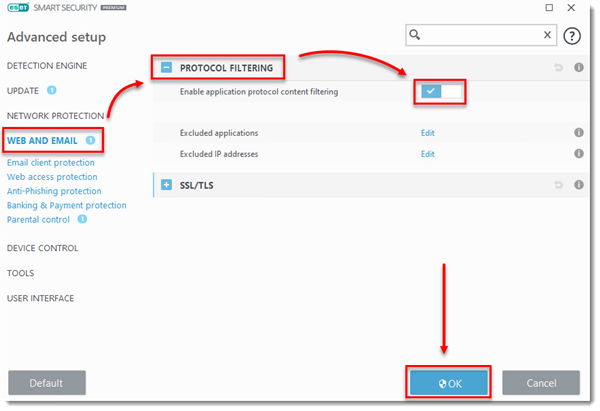
- Finalmente, haga clic en OK para guardar los cambios. Ahora inicie Firefox y verifique si PR CONNECT RESET ERROR se ha corregido. Si aún recibe este error, diríjase a la siguiente solución que se detalla a continuación.
Arreglo 2: Borrar caché
En algunos casos, si se han acumulado muchos datos temporales a lo largo del tiempo, es posible que entren en conflicto con el correcto funcionamiento del navegador. Por lo tanto, se recomienda borrar el caché y sus datos temporales relacionados. Siga los siguientes pasos para hacerlo:
- Abra el navegador Firefox y haga clic en el menú de hamburguesas situado en la parte superior derecha. Seleccione Opción del menú desplegable.
- A continuación, haga clic en Privacidad y seguridad del menú del lado izquierdo.
- Ahora dirígete a la Cookies y Datos sección y haga clic en Borrar datos.
- Marque la Historial web en caché opción y haga clic ESTÁ BIEN.
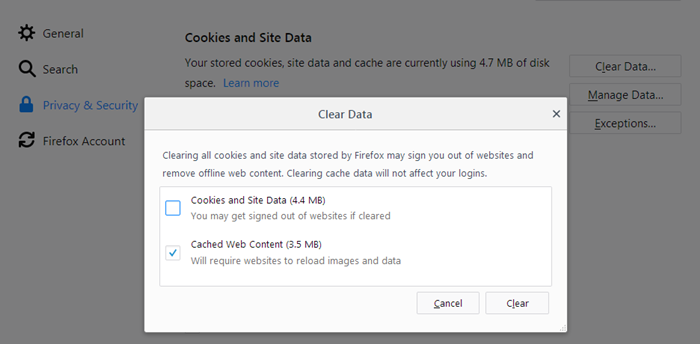
- Todos los datos almacenados en caché de Mozilla Firefox ahora se borrarán y el PR CONNECT RESET ERROR también debería corregirse. Sin embargo, si ese no es el caso, siga el siguiente método que se indica a continuación.
Solución 3: desinstale el firewall de terceros
Un firewall le brinda una experiencia de navegación protegida y segura al monitorear la red entrante y saliente según el conjunto de reglas predefinidas. Sin embargo, algunas veces tienden a ser sobreprotectores y, por lo tanto, terminan bloqueando sitios que en realidad podrían ser seguros.
Si eso sucede, la mejor opción será desinstalar o desactivar el firewall. Si está utilizando una aplicación de firewall de terceros, puede desinstalarla fácilmente. Sin embargo, para los usuarios que utilizan el Firewall incorporado de Windows, como máximo podrían deshabilitarlo. Aquí están las instrucciones para ambos:
Método 1: desinstalación del firewall de terceros
- Abra el cuadro de diálogo Ejecutar usando las combinaciones de teclas de método abreviado de Windows+R.
- Escribir appwiz.cpl y presione Entrar. esto se abrirá Programas y características.

- Desplácese hasta el firewall de terceros que está utilizando actualmente, haga clic derecho sobre él y seleccione Desinstalar.
- Una vez que se complete el proceso, reinicie su PC. Ahora comprueba si Firefox PR CONNECT RESET ERROR se ha solucionado o no. Si no lo ha sido, considere reinstalar el firewall de terceros y luego siga la siguiente solución.
Leer también: Cómo comprobar las contraseñas guardadas en Mozilla Firefox
Método 2: Deshabilitar el Firewall de Windows
- Busque Firewall de Windows Defender desde el menú Inicio.
- Luego haga clic en Activar o desactivar Firewall de Windows en la barra de menú de la izquierda.
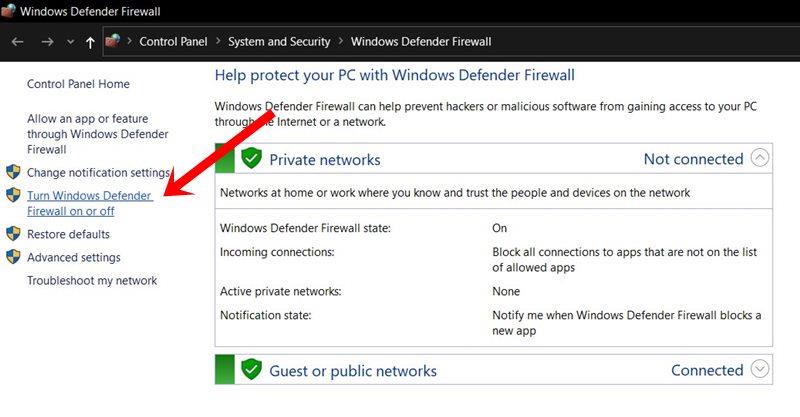
- Ahora seleccione la opción Activar o desactivar Firewall de Windows Defender tanto en la red pública como en la privada.
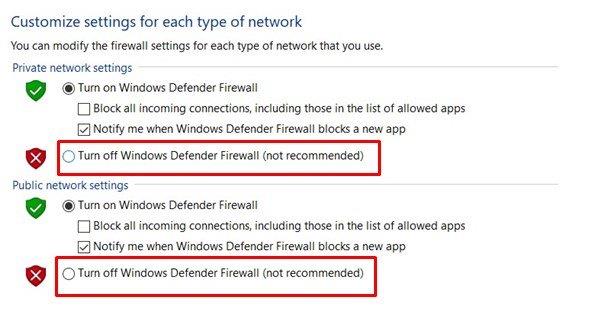
- Una vez hecho esto, haga clic en Aceptar y reinicie su PC. Vea si soluciona el ERROR DE REINICIO DE CONEXIÓN DE Firefox PR o no.
Solución 4: Deshabilitar Proxy y VPN
Algunos de ustedes podrían estar usando un Proxy o una VPN para eludir las limitaciones. Esto a su vez le permite acceder a contenidos geo-restringidos. Sin embargo, en algunos casos, la VPN o el Proxy pueden negarse a llevar los paquetes de datos al destino requerido.
anuncios
Como resultado, la conexión no se establecería. El motivo de la negativa podría deberse al punto de vista de la seguridad. Pero si sabe que el sitio que está a punto de visitar es seguro, considere deshabilitar el proxy o la VPN. Así es como se podría hacer:
- Dirígete a la Programa y Característica menú usando el appwiz.cpl palabra clave en el cuadro de diálogo Ejecutar.
- Desplácese hasta el software VPN y selecciónelo.Ahora haga clic en la opción Desinstalar. Esto eliminará el cliente VPN de su PC.
- A continuación, para eliminar Proxy, abra Ejecutar con Windows+R y escriba ms-configuraciones:red-proxy.

- Ahora será llevado a la página de configuración de Proxy. Ve a la Configuración de proxy manual.
- En el menú del lado derecho, deshabilite la opción junto a Usar un servidor proxy.
- Una vez que haya eliminado tanto el Proxy como la VPN, reinicie su PC. El ERROR DE REINICIO DE CONEXIÓN DE Firefox PR debe solucionarse, si no, hay una cosa más que podría probar.
Solución 5: cambie a una red diferente
Si está utilizando una red restringida, es posible que también se encuentre con el error mencionado anteriormente en Firefox. La mejor apuesta, en este caso, es cambiar a una red diferente. Puede crear un punto de acceso desde su dispositivo y luego compartir Internet con su computadora portátil.
Del mismo modo, también puede cambiar del modo WiFi inalámbrico al modo Ethernet con cable (o viceversa). Una vez que se haya realizado el cambio, intente acceder a Mozilla Firefox, el error debería haberse solucionado.
anuncios
Conclusión
Entonces, con esto, llegamos al final de la guía sobre cómo solucionar el ERROR DE REINICIO DE CONEXIÓN DE Mozilla Firefox PR. Compartimos cinco métodos diferentes para solucionar este problema, cualquiera de los cuales podría funcionar a su favor. Del mismo modo, no olvides consultar nuestra sección Consejos y trucos para iPhone, Consejos y trucos para PC y Consejos y trucos para Android.
Preguntas más frecuentes
¿Qué es PR_end_of_file_error (falló la conexión segura)?
Como han informado varios usuarios afectados, PR_END_OF_FILE_ERROR (Secure Connection Failed) puede ocurrir en situaciones en las que los usuarios afectados están utilizando un servidor proxy o VPN (o cualquier otro tipo de software que intercepte la conexión y actúe como intermediario).
¿Cómo reparar el error de reinicio de conexión de Firefox PR?
[Solución] Error de restablecimiento de PR Connect Firefox 1 Deshabilitar el filtrado de protocolos (si corresponde) Resulta que una razón popular que en última instancia llamará a este problema es algún tipo de TCP… 2 Borrar caché del navegador.3 Desinstale el firewall de terceros (si corresponde) 4 Desactive Proxy/VPN (si corresponde) 5 Omita el bloqueo del ISP (si corresponde) Ver más….
¿Cómo solucionar el problema de que las cookies de Firefox no responden?
Solución 1: borrar caché. Asegúrate de que todas las pestañas de Firefox estén cerradas (excepto la nueva pestaña). Haga clic en el botón de acción en la esquina superior derecha de la ventana. Elija Opciones en el menú que apareció. Vaya al menú Configuración y seleccione Privacidad y seguridad en la barra lateral izquierda. Desplácese hacia abajo en el panel derecho para encontrar la sección Cookies y datos del sitio.
¿Qué es el mensaje de error PR_connect_reset_error?
El problema PR_CONNECT_RESET_ERROR se encuentra cuando el usuario intenta usar Mozilla Firefox para conectarse a un servidor de sitio web con el protocolo HTTPS, pero la solicitud es denegada. Este mensaje de error esencialmente significa que el par o algún intermediario (muy probablemente un firewall) está terminando la conexión a la fuerza.
¿Por qué Firefox sigue fallando al conectarse a la red?
La mayoría de los usuarios no saben qué sucedió exactamente con solo mirar el mensaje de error en la ventana. Esto es exactamente un error de protocolo de red de Firefox; la conexión es terminada a la fuerza por el par o algún intermediario en el medio (muy probablemente un firewall). Hay muchas razones que pueden ser responsables del problema de falla de la conexión segura.
¿Cómo solucionar el error de fin de archivo de Firefox PR?
[Solución] Error de fin de archivo de Firefox PR 1 Desactive la conexión VPN o Proxy (si corresponde). Como han informado varios usuarios afectados, PR_END_OF_FILE_ERROR… 2 Actualiza el navegador Firefox. Resulta que este error en particular es bastante común en situaciones en las que el afectado… 3 Creación de un nuevo perfil de Firefox. Resulta que el… Ver más….
¿Cómo reparar el error PR_connect_reset_error en Firefox?
Vuelva a iniciar el navegador Firefox y luego verifique si aún ocurre PR_CONNECT_RESET_ERROR. Si tiene problemas relacionados con la red, puede intentar usar una conexión de red diferente.Intente usar una conexión diferente para conectarse al servidor HTTP y luego verifique si se solucionará el error.
¿Qué es el error PR_connect_reset_error en Firefox?
El problema PR_CONNECT_RESET_ERROR se encuentra cuando el usuario intenta usar Mozilla Firefox para conectarse a un servidor de sitio web con el protocolo HTTPS, pero la solicitud es denegada. Este mensaje de error esencialmente significa que el par o algún intermediario (muy probablemente un firewall) está terminando la conexión a la fuerza.
¿Cómo soluciono los problemas de las extensiones de Firefox que no funcionan?
Una extensión problemática puede causar el problema, que se puede resolver desactivando o desinstalando la extensión. Para obtener información sobre cómo diagnosticar y solucionar problemas causados por extensiones defectuosas, consulte el artículo Solucionar problemas de extensiones, temas y aceleración de hardware para resolver problemas comunes de Firefox.
¿Por qué Firefox no me responde?
Toda su configuración personal, marcadores y otra información se guardan en su perfil de Firefox. Firefox necesita un perfil desbloqueado para iniciarse y, si el perfil está bloqueado, muestra el mensaje Firefox ya se está ejecutando, pero no responde.
¿Por qué no puedo abrir Firefox mientras se está ejecutando?
Si intenta abrirlo mientras se está ejecutando, aparecerá un mensaje de error con la opción de hacer clic en Cerrar Firefox. Si eso no resuelve el problema, reinicie su computadora o pruebe las siguientes opciones.
¿Qué significa PR_end_of_file_error en Firefox?
Afortunadamente, el PR_END_OF_FILE_ERROR generalmente es inofensivo y es más probable que indique un problema con su conexión o navegador. Las causas comunes de este error incluyen conexiones VPN o proxy, configuraciones SSL incorrectas en su navegador, un perfil de Firefox dañado y un software de seguridad demasiado entusiasta.
¿Qué causa PR_connect_reset_error en Firefox?
Qué causa PR_CONNECT_RESET_ERROR. Esto es exactamente un error de protocolo de red de Firefox; la conexión es terminada a la fuerza por el par o algún intermediario en el medio (muy probablemente un firewall).Hay muchas razones que pueden ser responsables del problema de falla de la conexión segura. Filtrado de protocolo TCP: puede interrumpir la conexión entre…












